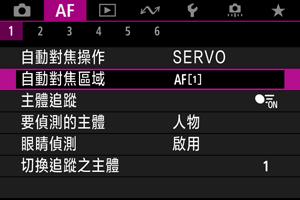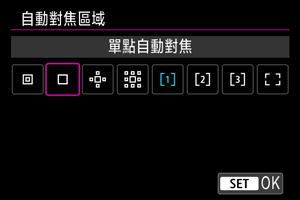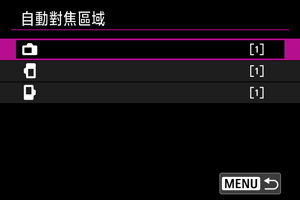選擇自動對焦區域
- 自動對焦區域
- 選擇自動對焦區域
- 主體追蹤
- 要偵測的主體
- 眼睛偵測
- 切換追蹤的主體
- 使用
按鈕進行追蹤
- 手動設定自動對焦點或區域自動對焦框
- 註冊自動對焦點(主位置)
- 放大檢視
- 自動對焦拍攝竅門
- 難以對焦的拍攝情況
- 自動對焦範圍
自動對焦區域
本節介紹當[: 主體追蹤]設定為[關]時的自動對焦區域操作。
 :重點自動對焦
:重點自動對焦
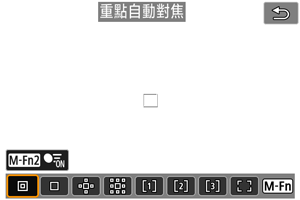
相機在比單點自動對焦區域更窄的範圍內進行對焦。
 :單點自動對焦
:單點自動對焦
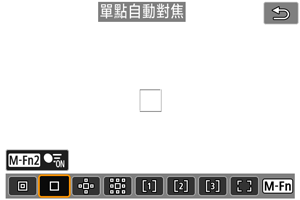
相機會使用單個自動對焦點[]進行對焦。
 :擴展自動對焦區域:
:擴展自動對焦區域:
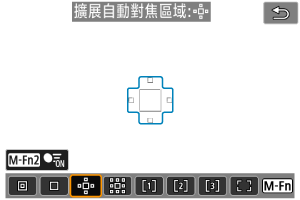
使用一個自動對焦點[]和由藍框包圍的自動對焦區域進行對焦。這對使用單點自動對焦時難以追蹤的移動主體比較有效。
對焦特定目標的主體比使用彈性區域自動對焦時更容易。
使用伺服自動對焦時,首先將使用自動對焦點[]進行對焦。
 :擴展自動對焦區域:環繞
:擴展自動對焦區域:環繞
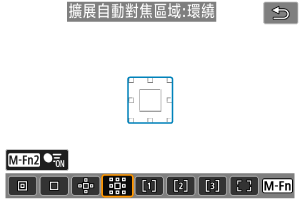
使用一個自動對焦點[]和由藍框包圍的周圍自動對焦區域進行對焦,與使用擴展自動對焦區域:
相比,更容易對焦移動主體。
使用伺服自動對焦時,首先將使用自動對焦點[]進行對焦。
 :彈性區域自動對焦1(預設)
:彈性區域自動對焦1(預設)
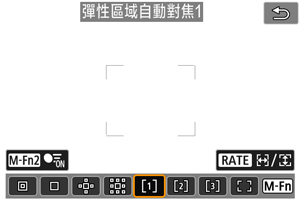
使用彈性區域自動對焦1可以自由設定區域自動對焦框[]()的大小。
區域自動對焦框比擴展自動對焦區域覆蓋的範圍大,因此與使用單點自動對焦/擴展自動對焦區域相比,在區域自動對焦框中使用自動選擇自動對焦,更容易對焦主體。
預設情況下,相機會設定一個正方形的區域自動對焦框。
決定對焦區域時,不僅基於最近的主體,也基於(人物或動物的)臉部、車輛、主體的移動情況和主體距離等其他多種條件。
半按快門按鈕將在對焦的自動對焦點上顯示[]。
 :彈性區域自動對焦2
:彈性區域自動對焦2
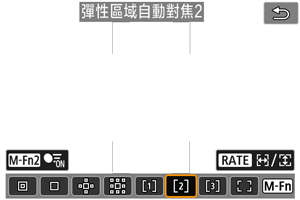
使用彈性區域自動對焦2可以自由設定區域自動對焦框[]()的大小。
區域自動對焦框比擴展自動對焦區域覆蓋的範圍大,因此與使用單點自動對焦/擴展自動對焦區域相比,在區域自動對焦框中使用自動選擇自動對焦,更容易對焦主體。
預設情況下,相機會設定一個垂直矩形的區域自動對焦框。
決定對焦區域時,不僅基於最近的主體,也基於(人物或動物的)臉部、車輛、主體的移動情況和主體距離等其他多種條件。
半按快門按鈕將在對焦的自動對焦點上顯示[]。
 :彈性區域自動對焦3
:彈性區域自動對焦3
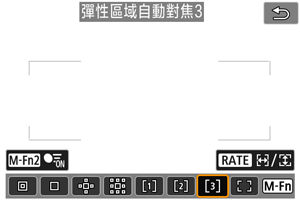
使用彈性區域自動對焦3可以自由設定區域自動對焦框[]()的大小。
區域自動對焦框比擴展自動對焦區域覆蓋的範圍大,因此與使用單點自動對焦/擴展自動對焦區域相比,在區域自動對焦框中使用自動選擇自動對焦,更容易對焦主體。
預設情況下,相機會設定一個水平矩形的區域自動對焦框。
決定對焦區域時,不僅基於最近的主體,也基於(人物或動物的)臉部、車輛、主體的移動情況和主體距離等其他多種條件。
半按快門按鈕將在對焦的自動對焦點上顯示[]。
 :全區域自動對焦
:全區域自動對焦
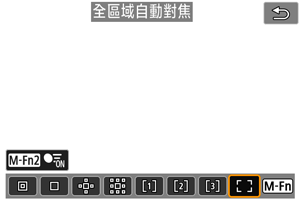
全區域自動對焦框比彈性區域自動對焦覆蓋的對焦範圍更大,因此與使用單點自動對焦/擴展自動對焦區域/彈性區域自動對焦相比,在全區域自動對焦框中使用自動選擇對焦,更容易對焦主體,且對移動主體也有效。
決定對焦區域時,不僅基於最近的主體,也基於(人物或動物的)臉部、車輛、主體的移動情況和主體距離等其他多種條件。
半按快門按鈕將在對焦的自動對焦點上顯示[]。
選擇自動對焦區域
可以選擇適合拍攝條件或主體的自動對焦區域。
如果想要手動對焦,請參閱手動對焦。
主體追蹤
在所有偵測到的主體中,主要主體上會顯示追蹤框[]。
如果主體移動,追蹤框[]也會隨之移動。
可將[: 眼睛偵測]設定為[啟用]以在主體眼睛合焦的狀態下進行拍攝()。
-
選擇[
: 主體追蹤]。
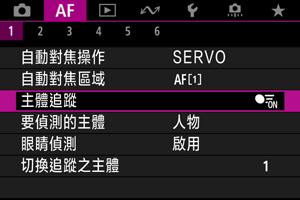
-
選擇選項。
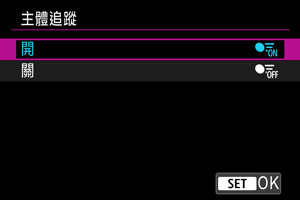
注意
-
無論[
: 要偵測的主體]的設定為何,將[
: 主體追蹤]設定為[關]時,都不會顯示追蹤框。
手動選擇要對焦的主體
-
檢查追蹤框。

- 追蹤框[
]會出現在偵測到的主體上。
- 除非追蹤框[
]與自動對焦點重疊,否則其顯示為灰色。
- 當追蹤的主體位於自動對焦點後方或自動對焦點內時,追蹤框會變為白色(凸顯為有效框),此時可將其選擇為主要主體。
- 當主體局部被自動對焦點偵測到,或主體局部(如眼睛、臉部或頭部)處於全區域自動對焦的範圍內時,該自動對焦點上的追蹤框也會變為白色。
- 追蹤框[
]的灰色顯示不適用於短片記錄。
- 追蹤框[
-
對焦並拍攝/記錄。
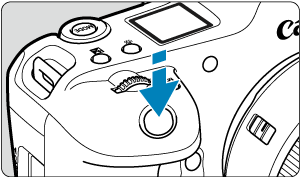

-
半按快門按鈕且主體對焦後,自動對焦點會變為藍色。
橙色自動對焦點表示相機無法對焦主體。
-
半按或完全按下快門按鈕可在整個螢幕內對主體進行追蹤。
-
注意事項
- 按下
按鈕,然後手動選擇主體,可將追蹤框變為[
]並鎖定該主體,無論指定的自動對焦區域為何,都可在整個螢幕內追蹤主體。
- 將[
: 自動對焦區域]設定為[全區域自動對焦],然後觸控選擇主體,可將追蹤框變為[
]並鎖定該主體,實現在整個螢幕內追蹤主體。
- 要解除已鎖定的追蹤,請輕點[
]或按下
按鈕。解除後,自動對焦點將回到解除前設定的位置。
- 自動對焦點與追蹤框[
]不重合時,半按快門按鈕會在自動對焦點進行對焦。
- 將自動對焦操作設定為伺服自動對焦時,半按快門按鈕會使用全區域自動對焦進行對焦。
- 對於人物主體,有效的[
]可能只覆蓋部分臉部,而非整個臉部。
- 根據主體的不同,追蹤框的大小也有差異。
- 無論[
: 要偵測的主體]的設定為何,將[
: 主體追蹤]設定為[關]時,都不會顯示追蹤框。
要偵測的主體
可以指定自動選擇要追蹤的主要主體的條件。
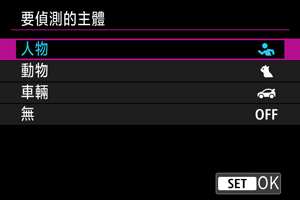
-
人物
優先將人物的臉部或頭部作為要追蹤的主要主體。
無法偵測到人物的臉部或頭部時,相機會嘗試偵測並追蹤該人物的身軀。如果無法偵測到軀幹,相機可能會追蹤身體的其他部位。
-
動物
偵測動物(狗、貓或鳥)和人物,並優先將動物的偵測結果作為要追蹤的主要主體。
對於動物,相機會嘗試偵測臉部或身體,且追蹤框會顯示在偵測到的臉部上。
無法偵測到動物的臉部或整個身體時,相機可能會追蹤身體的部分部位。
-
車輛
偵測兩輪或四輪賽車和人物,並優先將車輛的偵測結果作為追蹤的主要主體。
對於車輛,相機會嘗試偵測關鍵細節或整個車身,之後追蹤框會顯示在偵測到的任何一個關鍵細節上。
如果無法偵測到關鍵細節或整個車身,相機可能會追蹤車輛的其他部位。
按下
按鈕以啟用或關閉對車輛關鍵細節的重點偵測。
-
無
相機根據構圖方式而不是偵測主體來自動決定主要主體。
追蹤框將不會顯示。
注意
- 相機可能會將人物/動物臉部或身體以外的部位,或者車輛的關鍵細節或車身以外的部位偵測為主體。
- 如果畫面上的臉部過大或過小、過亮或過暗,或部分隱藏,則無法偵測。
- 對於動物的臉部,除非主體足夠近,且穩定地面向相機,否則無法偵測。追蹤框會顯示為追蹤全身。
- 對於掩蔽在森林中的鳥類或類似情況,相機無法偵測。
- 對一般轎車或自行車,或者拍攝表演特技、或塵土飛揚時的摩托車賽車手時,可能無法偵測。
-
無論[
: 要偵測的主體]的設定為何,將[
: 主體追蹤]設定為[關]時,都不會顯示追蹤框。
注意事項
-
可以透過半按快門按鈕選擇以下主體,或在使用
按鈕進行追蹤時選擇以下主體。如果畫面中沒有對應的主體,相機會追蹤其他物體。
-
人物
人物、動物、車輛
-
動物
人物、動物
-
車輛
人物、車輛
-
眼睛偵測
可以在保持人物或動物的眼睛對焦的狀態下進行拍攝。
-
選擇[
: 眼睛偵測]。
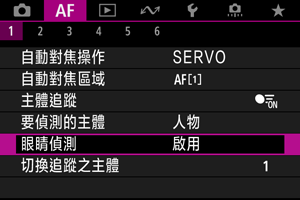
-
選擇選項。
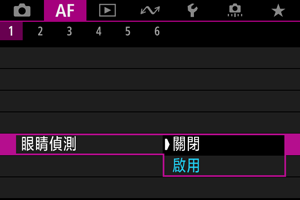
-
將相機對準主體。
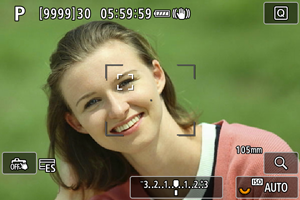
- 眼睛周圍會顯示追蹤框。
- 將[
: 自動對焦區域]設定為[全區域自動對焦]時,要選擇要對焦的眼睛,請按下
按鈕將追蹤框變更為[
]並使用
。使用
時,追蹤框會再次變更為[
]。
- 將[
: 自動對焦區域]設定為[全區域自動對焦]時,或在進行追蹤的過程中,還可以輕點螢幕選擇眼睛。
- 如果未偵測到所選的眼睛,會自動選擇要對焦的眼睛。
-
拍攝相片。
注意
- 根據主體和拍攝條件,主體眼睛可能無法正確偵測到。
-
無論[
: 要偵測的主體]的設定為何,將[
: 主體追蹤]設定為[關]時,都不會顯示追蹤框。
- 將[
: 要偵測的主體]設定為[無]時,不會偵測眼睛。
切換追蹤的主體
可以指定相機切換自動對焦點以追蹤不同主體的難易度。
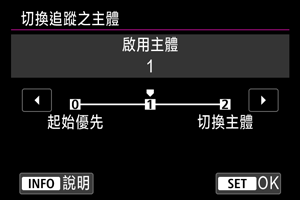
-
起始優先
盡可能追蹤自動對焦最初決定的主體。
-
儘量追蹤起始
盡可能追蹤自動對焦最初決定的主體。如果相機無法再確定追蹤的主體是否為主要主體,則切換到其他主體。
-
切換主體
根據拍攝條件,切換為追蹤其他主體。
注意
-
設為[起始優先]時的注意事項
-
在某些主體條件下相機可能無法連續追蹤主體。
- 如果主體劇烈運動
- 如果主體面向不同的方向或變更姿勢
- 如果追蹤框偏離主體,或主體被障礙物遮擋且無法看到主體
- 無論[
: 要偵測的主體]設定為何,都會盡可能追蹤透過觸控操作選擇的主體。
使用 按鈕進行追蹤
按鈕進行追蹤
可以按下按鈕以使用追蹤框[
]追蹤主體。
-
查看自動對焦點。

- 將出現自動對焦點 (1)。
- 使用擴展自動對焦區域:
或擴展自動對焦區域:環繞時,也會顯示相鄰的自動對焦點。
- 使用彈性區域自動對焦,會顯示指定的區域自動對焦框。
-
按下
按鈕。
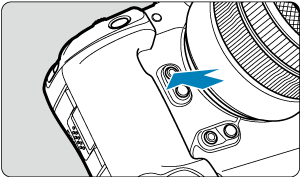

- 自動對焦點會變為追蹤框[
]並鎖定該主體,如果主體移動,追蹤框也會在螢幕內隨之移動。要取消追蹤,請再次按下
按鈕。
- 偵測到多個主體時,追蹤框會變為[
],您可以使用
選擇要對焦的主體。
- 追蹤開始後,無論指定的自動對焦區域為何,主體在整個螢幕內都會被追蹤。
- 當追蹤在半按或完全按下快門按鈕後停止,此時自動對焦區域和自動對焦點的位置即為追蹤過程中追蹤框的位置。如果追蹤在拍攝就緒期間停止,此時自動對焦區域和自動對焦點的位置將回復為追蹤前的位置。
- 自動對焦點會變為追蹤框[
-
拍攝相片。
手動設定自動對焦點或區域自動對焦框
可手動設定自動對焦點或區域自動對焦框。本節以彈性區域自動對焦1的螢幕為例進行說明。
-
查看自動對焦點。

- 將出現自動對焦點 (1)。
- 使用擴展自動對焦區域:
或擴展自動對焦區域:環繞時,也會顯示相鄰的自動對焦點。
- 使用彈性區域自動對焦,會顯示指定的區域自動對焦框。
-
移動自動對焦點。

- 按下
按鈕,使用
將自動對焦點移動到想要對焦的位置,然後按下
(但是請注意,使用某些鏡頭時,可能無法移動到畫面的邊緣)。
- 要在使用
時使自動對焦點置中,請直接按下
。
- 還可透過輕點螢幕上的一個位置進行對焦。
- 要使自動對焦點或區域自動對焦框置中,請輕點[
]或直接按下
。
- 可以透過按下
按鈕調整用於彈性區域自動對焦的區域自動對焦框大小。使用
轉盤調整水平方向上的大小,使用
轉盤調整垂直方向上的大小,然後按下
。要將區域自動對焦框恢復至預設大小,按下
按鈕。
- 按下
-
對焦並拍攝相片。
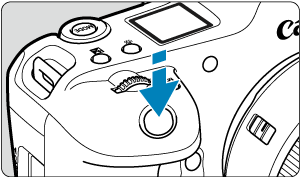
- 將自動對焦點對準主體並半按快門按鈕。
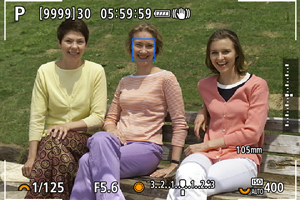
- 如成功對焦,自動對焦點會變為藍色。
- 如沒有成功對焦,自動對焦點將變為橙色。
注意
- 設定為彈性區域自動對焦和伺服自動對焦時,相機會持續移動自動對焦點[
]追蹤主體,但在某些拍攝條件(如主體較小時)下,可能無法追蹤主體。
- 如使用了周邊自動對焦點,可能難以對焦。這種情況下,選擇中央的自動對焦點。
- 無論自動對焦操作設定如何,輕點螢幕都將使用[單次自動對焦]進行對焦。
註冊自動對焦點(主位置)
可註冊常用的自動對焦點的位置。要從目前的自動對焦點立即切換到已註冊的自動對焦點,可以使用在[: 自訂按鈕] ()下的[直接選擇自動對焦點]、[測光與自動對焦啟動]、[切換到登記的自動對焦點]或[註冊/召回拍攝功能]的進階設定螢幕中指定的按鈕切換到主位置。
-
選擇所需的自動對焦區域。

- 按下
按鈕選擇自動對焦區域。
- 將自動對焦點或區域自動對焦框移至要註冊的位置。
- 按下
-
註冊自動對焦點或區域自動對焦框。
- 按住
按鈕並按下
按鈕,或長按下
按鈕,相機會發出提示音並註冊自動對焦點。
- 註冊的自動對焦點會以灰色閃爍。
- 當相機設定為全區域自動對焦時進行註冊,會將整個自動對焦區域註冊為主位置。
- 按住
放大檢視
要查看對焦,可透過按下按鈕(或輕點[
])將顯示放大約5×或10×。
- 相機會以[重點自動對焦]、[單點自動對焦]、[擴展自動對焦區域:
]和[擴展自動對焦區域:環繞]的自動對焦點為中心,或以彈性區域自動對焦的區域自動對焦框為中心進行放大。
- 如果半按快門按鈕,則在放大顯示的狀態下執行自動對焦。
- 設定為伺服自動對焦時,在放大顯示期間半按快門按鈕將會恢復正常顯示進行對焦。
- 當[
: 主體追蹤]設定為[開]且追蹤框[
]為白色(有效框)時,或使用
按鈕()進行追蹤時,相機會以追蹤框為中心進行放大。
注意
- 如在放大檢視中難以對焦,請返回正常檢視並執行自動對焦。
- 如在正常檢視中執行自動對焦,然後使用放大檢視,可能會無法準確對焦。
- 正常檢視及放大檢視時的自動對焦速度會不同。
- 放大顯示期間無法使用預覽自動對焦和短片伺服自動對焦。
- 放大檢視時,因相機震動導致難以對焦。建議使用三腳架。
自動對焦拍攝竅門
難以對焦的拍攝情況
- 對比度低的主體,如藍天、純色平面或畫面中主體的高光或暗部細節流失時。
- 低光照下的主體。
- 條形及其他只在水平方向有對比度的圖案。
- 帶有重複圖案的主體(例如:摩天大樓的窗戶、電腦鍵盤等)。
- 細線條及主體輪廓。
- 亮度、顏色或圖案持續變化的光源下。
- 夜景或點光源。
- 在光管或LED燈光源下影像閃爍。
- 極小的主體。
- 在螢幕邊緣的主體。
- 強烈背光或反光的主體(例如:車身非常反光的汽車等)。
- 自動對焦點覆蓋的近處及遠處主體(例如:籠子裡面的動物等)。
- 由於相機震動或主體模糊,主體在自動對焦點內不斷移動,無法靜止。
- 主體嚴重脫焦時進行自動對焦。
- 使用柔焦鏡頭應用柔焦效果。
- 使用特殊效果濾鏡。
- 自動對焦期間螢幕出現雜訊(亮點、條紋等)。
自動對焦範圍
根據使用的鏡頭、長寬比和影像畫質以及是否拍攝4K短片或使用如短片裁切或短片數碼IS等功能,可用的自動對焦範圍會不同。